13 KiB
macOS Arquivos, Pastas, Binários e Memória
Aprenda hacking AWS do zero ao herói com htARTE (HackTricks AWS Red Team Expert)!
Outras formas de apoiar o HackTricks:
- Se você deseja ver sua empresa anunciada no HackTricks ou baixar o HackTricks em PDF Confira os PLANOS DE ASSINATURA!
- Adquira o swag oficial PEASS & HackTricks
- Descubra A Família PEASS, nossa coleção exclusiva de NFTs
- Junte-se ao 💬 grupo Discord ou ao grupo telegram ou siga-me no Twitter 🐦 @carlospolopm.
- Compartilhe seus truques de hacking enviando PRs para os HackTricks e HackTricks Cloud repositórios do github.
Layout da hierarquia de arquivos
- /Applications: Os aplicativos instalados devem estar aqui. Todos os usuários poderão acessá-los.
- /bin: Binários de linha de comando
- /cores: Se existir, é usado para armazenar despejos de núcleo
- /dev: Tudo é tratado como um arquivo, então você pode ver dispositivos de hardware armazenados aqui.
- /etc: Arquivos de configuração
- /Library: Muitos subdiretórios e arquivos relacionados a preferências, caches e logs podem ser encontrados aqui. Uma pasta Library existe na raiz e em cada diretório de usuário.
- /private: Não documentado, mas muitas das pastas mencionadas são links simbólicos para o diretório privado.
- /sbin: Binários essenciais do sistema (relacionados à administração)
- /System: Arquivo para fazer o OS X funcionar. Você deve encontrar principalmente apenas arquivos específicos da Apple aqui (não de terceiros).
- /tmp: Arquivos são excluídos após 3 dias (é um link simbólico para /private/tmp)
- /Users: Diretório doméstico para usuários.
- /usr: Configurações e binários do sistema
- /var: Arquivos de log
- /Volumes: As unidades montadas aparecerão aqui.
- /.vol: Executando
stat a.txtvocê obtém algo como16777223 7545753 -rw-r--r-- 1 username wheel ...onde o primeiro número é o número de identificação do volume onde o arquivo existe e o segundo é o número de inode. Você pode acessar o conteúdo deste arquivo através de /.vol/ com essa informação executandocat /.vol/16777223/7545753
Pastas de Aplicativos
- Aplicativos do sistema estão localizados em
/System/Applications - Aplicativos instalados geralmente são instalados em
/Applicationsou em~/Applications - Dados do aplicativo podem ser encontrados em
/Library/Application Supportpara os aplicativos em execução como root e~/Library/Application Supportpara aplicativos em execução como o usuário. - Daemons de aplicativos de terceiros que precisam ser executados como root geralmente estão localizados em
/Library/PrivilegedHelperTools/ - Aplicativos com sandbox são mapeados na pasta
~/Library/Containers. Cada aplicativo tem uma pasta nomeada de acordo com o ID do pacote do aplicativo (com.apple.Safari). - O kernel está localizado em
/System/Library/Kernels/kernel - Extensões de kernel da Apple estão localizadas em
/System/Library/Extensions - Extensões de kernel de terceiros são armazenadas em
/Library/Extensions
Arquivos com Informações Sensíveis
O macOS armazena informações como senhas em vários locais:
{% content-ref url="macos-sensitive-locations.md" %} macos-sensitive-locations.md {% endcontent-ref %}
Instaladores pkg Vulneráveis
{% content-ref url="macos-installers-abuse.md" %} macos-installers-abuse.md {% endcontent-ref %}
Extensões Específicas do OS X
.dmg: Arquivos de Imagem de Disco da Apple são muito frequentes para instaladores..kext: Deve seguir uma estrutura específica e é a versão do OS X de um driver. (é um pacote).plist: Também conhecido como lista de propriedades, armazena informações em formato XML ou binário.- Pode ser XML ou binário. Os binários podem ser lidos com:
defaults read config.plist/usr/libexec/PlistBuddy -c print config.plsitplutil -p ~/Library/Preferences/com.apple.screensaver.plistplutil -convert xml1 ~/Library/Preferences/com.apple.screensaver.plist -o -plutil -convert json ~/Library/Preferences/com.apple.screensaver.plist -o -.app: Aplicativos da Apple que seguem a estrutura de diretório (é um pacote)..dylib: Bibliotecas dinâmicas (como arquivos DLL do Windows).pkg: São iguais a xar (formato de arquivo de Arquivo Extensível). O comando installer pode ser usado para instalar o conteúdo desses arquivos..DS_Store: Este arquivo está em cada diretório, ele salva os atributos e personalizações do diretório..Spotlight-V100: Esta pasta aparece no diretório raiz de cada volume no sistema..metadata_never_index: Se este arquivo estiver na raiz de um volume, o Spotlight não indexará esse volume..noindex: Arquivos e pastas com esta extensão não serão indexados pelo Spotlight.
Pacotes macOS
Um pacote é um diretório que parece um objeto no Finder (um exemplo de pacote são os arquivos *.app).
{% content-ref url="macos-bundles.md" %} macos-bundles.md {% endcontent-ref %}
Cache Compartilhado Dyld
No macOS (e iOS), todas as bibliotecas compartilhadas do sistema, como frameworks e dylibs, são combinadas em um único arquivo, chamado de cache compartilhado dyld. Isso melhora o desempenho, pois o código pode ser carregado mais rapidamente.
Assim como o cache compartilhado dyld, o kernel e as extensões do kernel também são compilados em um cache de kernel, que é carregado na inicialização.
Para extrair as bibliotecas do arquivo único de cache compartilhado dylib, era possível usar o binário dyld_shared_cache_util que pode não estar funcionando atualmente, mas você também pode usar dyldextractor:
{% code overflow="wrap" %}
# dyld_shared_cache_util
dyld_shared_cache_util -extract ~/shared_cache/ /System/Volumes/Preboot/Cryptexes/OS/System/Library/dyld/dyld_shared_cache_arm64e
# dyldextractor
dyldex -l [dyld_shared_cache_path] # List libraries
dyldex_all [dyld_shared_cache_path] # Extract all
# More options inside the readme
{% endcode %}
Nas versões mais antigas, você pode encontrar o cache compartilhado em /System/Library/dyld/.
No iOS, você pode encontrá-los em /System/Library/Caches/com.apple.dyld/.
{% hint style="success" %}
Note que mesmo se a ferramenta dyld_shared_cache_util não funcionar, você pode passar o binário dyld compartilhado para o Hopper e o Hopper será capaz de identificar todas as bibliotecas e permitir que você selecione qual deseja investigar:
{% endhint %}
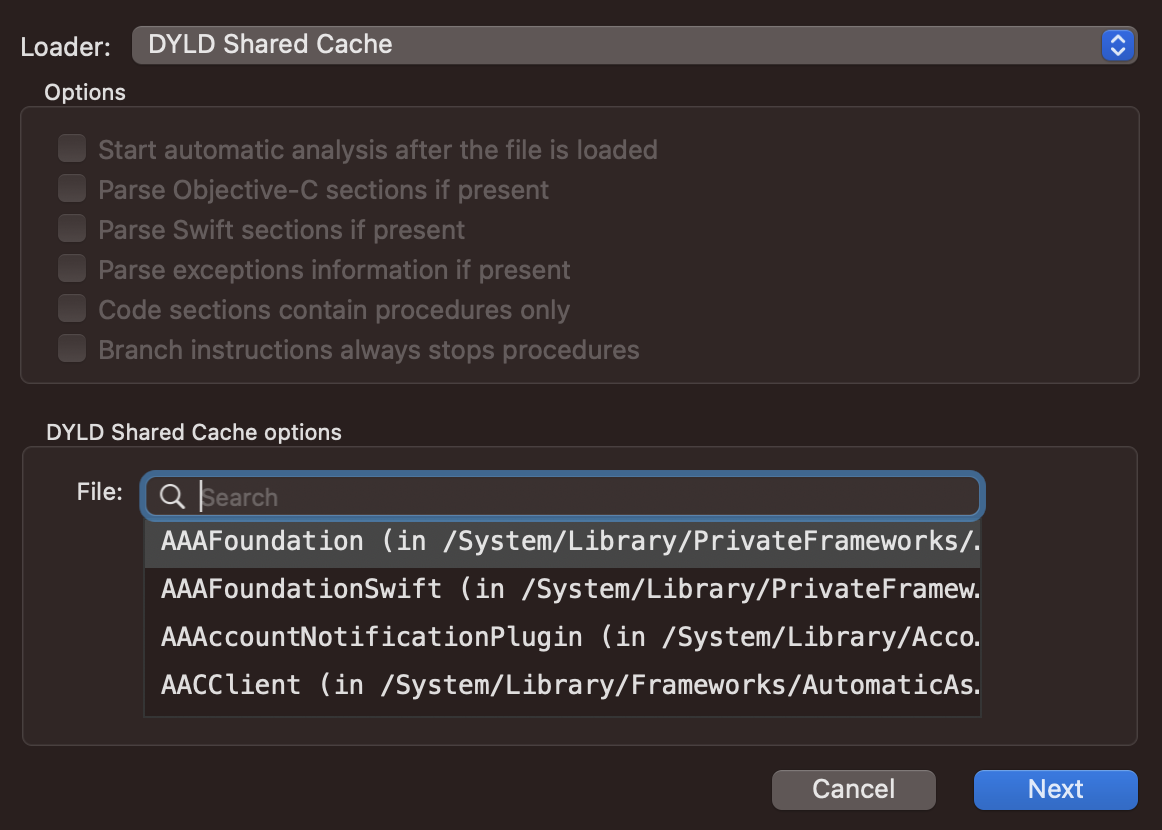
Permissões Especiais de Arquivos
Permissões de Pasta
Em uma pasta, ler permite listá-la, escrever permite excluir e escrever arquivos nela, e executar permite atravessar o diretório. Portanto, por exemplo, um usuário com permissão de leitura sobre um arquivo dentro de um diretório onde ele não tem permissão de execução não poderá ler o arquivo.
Modificadores de Flag
Existem algumas flags que podem ser definidas nos arquivos e farão com que o arquivo se comporte de maneira diferente. Você pode verificar as flags dos arquivos dentro de um diretório com ls -lO /caminho/diretório
uchg: Conhecida como flag uchange irá impedir qualquer ação de alterar ou excluir o arquivo. Para defini-la faça:chflags uchg arquivo.txt- O usuário root pode remover a flag e modificar o arquivo
restricted: Esta flag faz com que o arquivo seja protegido pelo SIP (você não pode adicionar essa flag a um arquivo).Bit pegajoso: Se um diretório tiver o bit pegajoso, apenas o proprietário dos diretórios ou root podem renomear ou excluir arquivos. Tipicamente isso é definido no diretório /tmp para impedir que usuários comuns excluam ou movam arquivos de outros usuários.
ACLs de Arquivo
As ACLs de arquivo contêm ACE (Entradas de Controle de Acesso) onde permissões mais granulares podem ser atribuídas a diferentes usuários.
É possível conceder a um diretório essas permissões: list, search, add_file, add_subdirectory, delete_child, delete_child.
E a um arquivo: read, write, append, execute.
Quando o arquivo contém ACLs, você verá um "+" ao listar as permissões como em:
ls -ld Movies
drwx------+ 7 username staff 224 15 Apr 19:42 Movies
Você pode ler os ACLs do arquivo com:
ls -lde Movies
drwx------+ 7 username staff 224 15 Apr 19:42 Movies
0: group:everyone deny delete
Você pode encontrar todos os arquivos com ACLs com (isso é muuuito lento):
ls -RAle / 2>/dev/null | grep -E -B1 "\d: "
Recursos de Bifurcação | ADS do macOS
Esta é uma maneira de obter fluxos de dados alternativos em máquinas MacOS. Você pode salvar conteúdo dentro de um atributo estendido chamado com.apple.ResourceFork dentro de um arquivo salvando-o em file/..namedfork/rsrc.
echo "Hello" > a.txt
echo "Hello Mac ADS" > a.txt/..namedfork/rsrc
xattr -l a.txt #Read extended attributes
com.apple.ResourceFork: Hello Mac ADS
ls -l a.txt #The file length is still q
-rw-r--r--@ 1 username wheel 6 17 Jul 01:15 a.txt
Você pode encontrar todos os arquivos que contêm este atributo estendido com:
{% code overflow="wrap" %}
find / -type f -exec ls -ld {} \; 2>/dev/null | grep -E "[x\-]@ " | awk '{printf $9; printf "\n"}' | xargs -I {} xattr -lv {} | grep "com.apple.ResourceFork"
Binários universais e Formato Mach-o
Os binários do Mac OS geralmente são compilados como binários universais. Um binário universal pode suportar várias arquiteturas no mesmo arquivo.
{% content-ref url="universal-binaries-and-mach-o-format.md" %} universal-binaries-and-mach-o-format.md {% endcontent-ref %}
Despejo de memória do macOS
{% content-ref url="macos-memory-dumping.md" %} macos-memory-dumping.md {% endcontent-ref %}
Arquivos de Categoria de Risco do Mac OS
O diretório /System/Library/CoreServices/CoreTypes.bundle/Contents/Resources/System é onde as informações sobre o risco associado a diferentes extensões de arquivo são armazenadas. Este diretório categoriza arquivos em vários níveis de risco, influenciando como o Safari lida com esses arquivos ao serem baixados. As categorias são as seguintes:
- LSRiskCategorySafe: Arquivos nesta categoria são considerados totalmente seguros. O Safari abrirá automaticamente esses arquivos após o download.
- LSRiskCategoryNeutral: Esses arquivos não vêm com avisos e não são abertos automaticamente pelo Safari.
- LSRiskCategoryUnsafeExecutable: Arquivos nesta categoria disparam um aviso indicando que o arquivo é um aplicativo. Isso serve como uma medida de segurança para alertar o usuário.
- LSRiskCategoryMayContainUnsafeExecutable: Esta categoria é para arquivos, como arquivos compactados, que podem conter um executável. O Safari disparará um aviso a menos que possa verificar que todo o conteúdo é seguro ou neutro.
Arquivos de Log
$HOME/Library/Preferences/com.apple.LaunchServices.QuarantineEventsV2: Contém informações sobre arquivos baixados, como a URL de onde foram baixados./var/log/system.log: Log principal dos sistemas OSX. com.apple.syslogd.plist é responsável pela execução do syslog (você pode verificar se está desativado procurando por "com.apple.syslogd" emlaunchctl list./private/var/log/asl/*.asl: Estes são os Registros do Sistema Apple que podem conter informações interessantes.$HOME/Library/Preferences/com.apple.recentitems.plist: Armazena arquivos e aplicativos acessados recentemente através do "Finder".$HOME/Library/Preferences/com.apple.loginitems.plsit: Armazena itens para iniciar durante a inicialização do sistema.$HOME/Library/Logs/DiskUtility.log: Arquivo de log para o aplicativo DiskUtility (informações sobre unidades, incluindo USBs)./Library/Preferences/SystemConfiguration/com.apple.airport.preferences.plist: Dados sobre pontos de acesso sem fio./private/var/db/launchd.db/com.apple.launchd/overrides.plist: Lista de daemons desativados.